Как изменить язык на YouTube

YouTube предоставляет пользователям возможность менять язык отображения сайта и приложения, настраивая его по своему усмотрению.
Netflix продолжает падать на вашем Roku? То, что вы транслируете, внезапно падает или перезапускается? Или, может быть, приложение закрывается, как только вы его открываете? Это некоторые распространенные проблемы, с которыми сталкиваются пользователи Roku при попытке доступа к Netflix через свои устройства.
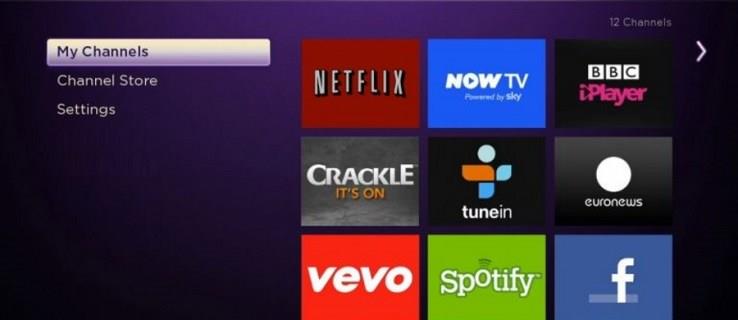
Roku — отличное потоковое устройство, когда оно работает, это ворота к сотням законных телеканалов, спортивных состязаний, фильмов, музыки и многого другого. С большим количеством каналов, чем вы могли бы посмотреть за всю жизнь, это идеальный вариант для тех, кто режет шнур. Особенно, когда вы можете получить доступ к другим потоковым сервисам через него.
Поскольку Roku — это простое устройство, вы можете попытаться исправить любой канал, который не работает, всего несколькими способами. Этот учебник покажет вам несколько способов решения проблемы.
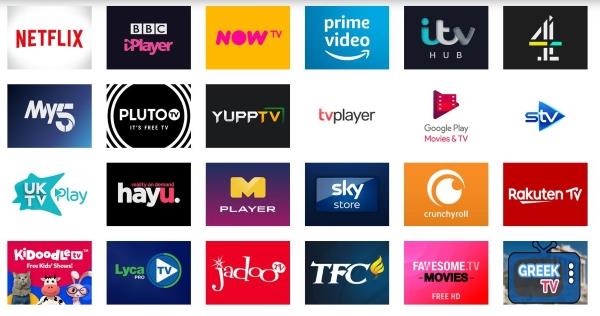
Остановить сбои Netflix на Roku
Обычно у вас есть несколько вариантов устранения неполадок большинства каналов Roku: деактивация канала, обновление Roku, переустановка Netflix или сброс настроек Roku. Поскольку сброс вернет его к заводским настройкам по умолчанию и удалит все сделанные вами настройки, мы оставим это напоследок!
Как и в большинстве случаев устранения неполадок системы, мы начнем с простых вещей и перейдем к наиболее сложным. Таким образом, вы потенциально можете восстановить Netflix с минимальными усилиями.
Перезагрузите свой Року
Попробуйте быстро перезагрузиться, прежде чем пытаться что-либо еще. Это может исправить все виды проблем, и это стоит сделать в первую очередь. Просто отключите питание, оставьте на минуту, а затем замените питание. Затем повторите попытку Netflix.
Деактивировать Netflix от Roku
Поскольку Netflix требует собственной подписки, он использует отдельный процесс аутентификации, но через Roku, чтобы все заработало. Иногда проблема со связью между сервером аутентификации Netflix и вашим устройством может помешать работе Netflix. Просто деактивировав его и повторно активировав, все снова заработает.
После того, как вы снова войдете в Netflix со своей учетной записью, вы сможете снова просматривать свои телешоу и фильмы.

Обновите свой Року
Обновление Roku может существенно изменить ваш опыт и решить многие проблемы с каналом. Если канал обновляется, но вы не обновляете свой Roku, это может привести к нестабильности в системе. Эти двое должны работать вместе, но это не всегда так. Поскольку проверка обновлений занимает секунды, это стоит сделать.


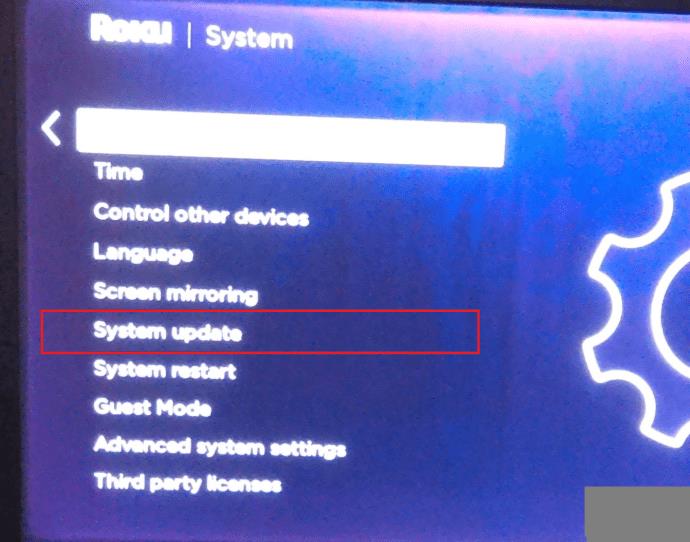
Возможно, обновления нет, но его стоит проверить. Я видел всевозможные случайные ошибки, исправленные простым обновлением системы. Поскольку это быстрее и проще, чем переустановка приложения, стоит попробовать хотя бы до этого.
Переустановите Нетфликс
Наш следующий шаг по устранению неполадок — удалить Netflix и установить его снова. Это немного резко, но если ничто другое не остановило сбой Netflix на вашем Roku, это следующий логический шаг.


Вы можете добавлять или удалять каналы из своего браузера , но, поскольку вы уже находитесь перед телевизором, вы также можете сделать это из своего Roku.
Сбросьте свой Року
Это ядерный вариант, и он действительно необходим только в том случае, если больше, чем просто Netflix, не сработает. Если вы действительно хотите, чтобы он работал, и ничто другое не решило проблему, вы можете сбросить Roku, если хотите. Это вернет его к заводским настройкам по умолчанию и потеряет ваши каналы и любые изменения конфигурации, которые вы сделали.


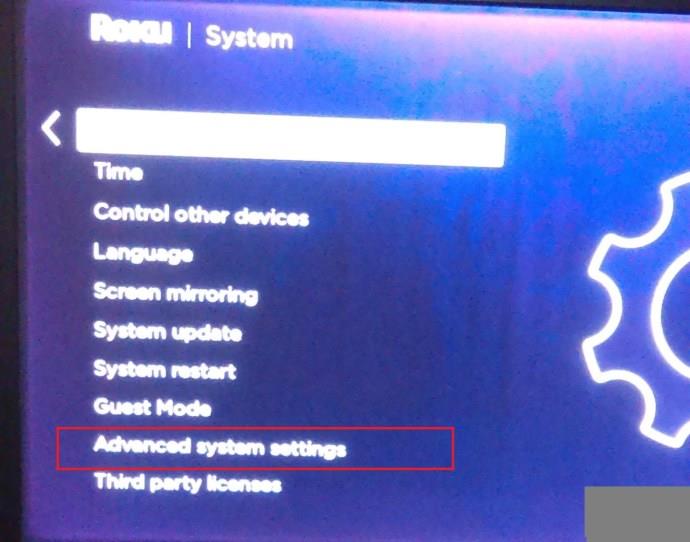
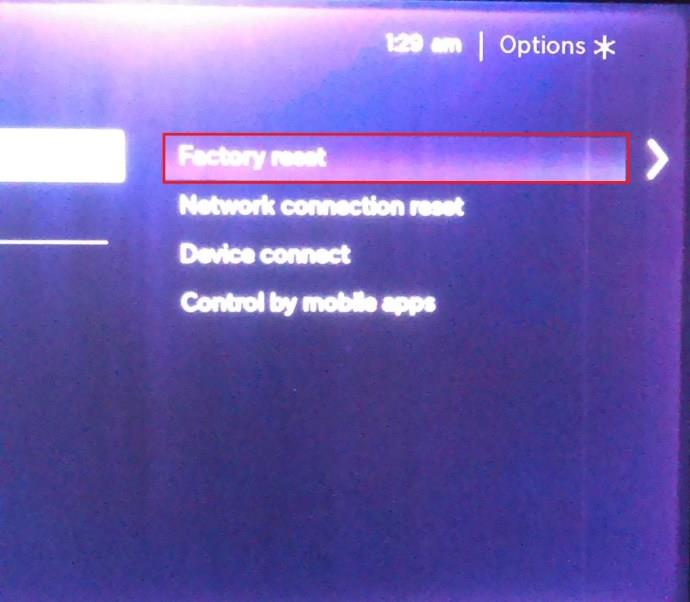
Дайте Roku пару минут, чтобы стереть себя, перезагрузить и повторно инициализировать, и он должен быть готов к работе. Вам нужно будет снова войти в него и настроить все заново, но теперь все должно работать нормально.
Устройства Roku и Netflix
Если ваше устройство Roku перегревается, имеет системную ошибку или проблемы с подключением, определение проблемы требует небольшого количества проб и ошибок. Вообще говоря, лучше всего перезагрузить систему или выключить устройство на минуту и снова включить его.
Сообщите нам о своем опыте использования Roku ниже.
YouTube предоставляет пользователям возможность менять язык отображения сайта и приложения, настраивая его по своему усмотрению.
Сегодня у всех нас есть доступ к гигантским библиотекам фильмов, как новых выпусков, так и классики прошлого. Узнайте, как скачивать и смотреть фильмы на Amazon Firestick.
Узнайте, как просматривать недавно просмотренные видео на YouTube. Полное руководство по доступу к вашей истории просмотров на различных устройствах.
В этой статье мы обсуждаем как отключить комментарии на YouTube, а также управление ими для повышения безопасности и качества взаимодействия с аудиторией.
Узнайте, как создать ссылку на конкретную временную метку в видео на YouTube, чтобы делиться ей с друзьями или сохранять для себя.
Nintendo Switch становится все более популярной платформой среди молодежи, и вопросы о том, как заблокировать YouTube, становятся актуальными. Узнайте, как ограничить доступ к контенту и настроить родительский контроль.
Вы столкнулись с проблемой, когда история просмотров на YouTube не обновляется? Узнайте, как решить эту проблему на различных устройствах и платформах с помощью полезных советов.
Netflix — одна из лучших платформ потокового видео, позволяющая легко наслаждаться любимыми фильмами и сериалами на телевизоре.
LG TV предлагает более 200 приложений, которые могут быть загружены на ваш Smart TV. Узнайте, как добавить приложения, включая Disney+ и HBO Max, и оптимизируйте ваш опыт просмотра.
Disney Plus — популярный потоковый сервис. Узнайте, как управлять историей просмотров и очистить недавно просмотренные записи в Disney Plus.
Поиск определенного видео на YouTube может быть сложным. Используйте расширенные параметры поиска для улучшения поиска и получения точных результатов.
Научитесь, как закрепить комментарий на YouTube, чтобы улучшить взаимодействие с вашими зрителями. Воспользуйтесь этой функцией для управления отзывами на ваших видео.
Узнайте, как отключить YouTube на Android, чтобы освободить место и избавиться от нежелательных уведомлений.
У вас есть устройство Chromecast? В этой статье представлены простые способы отключить устройство от YouTube и избавиться от значка Cast.
Субтитры могут предложить много преимуществ. Возможно, вас отвлекают окружающие шумы или вы смотрите фильм на иностранном языке. В любом случае, полезно знать, как включить (или выключить) субтитры на вашем Hisense.













